

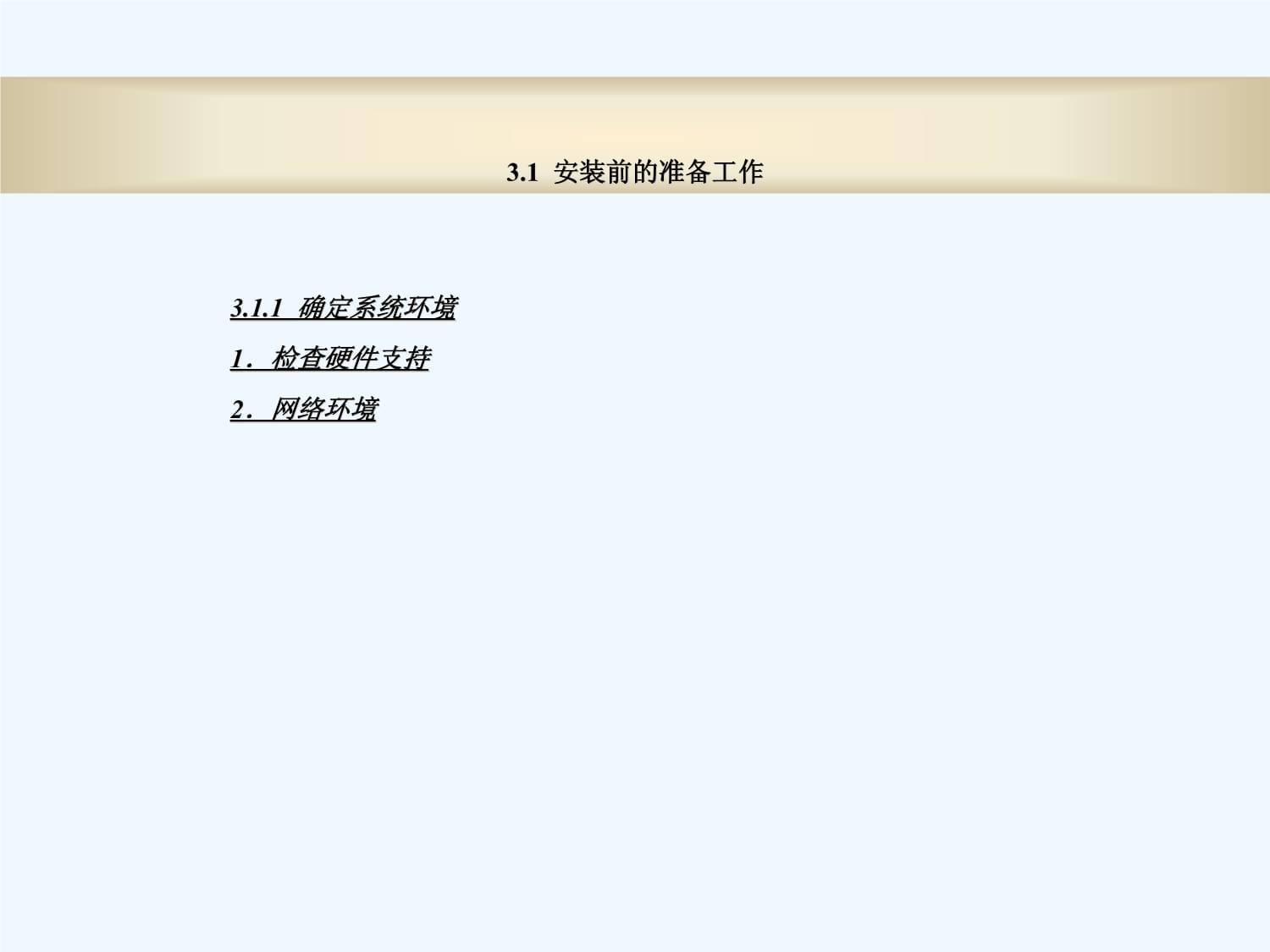


版权说明:本文档由用户提供并上传,收益归属内容提供方,若内容存在侵权,请进行举报或认领
文档简介
Linux的安装与配置Linux的安装与配置Linux的安装与配置系统安装方式有图形安装方式和文本安装方式,其中图形安装方式最简单。图形化安装界面采用全中文交互方式,建议用户使用这种安装方式。1Linux的安装与配置Linux的安装与配置Linux的安装系统安装方式有图形安装方式和文本安装方式,其中图形安装方式最简单。图形化安装界面采用全中文交互方式,建议用户使用这种安装方式。系统安装方式有图形安装方式和文本安装方式,其中图3.1安装前的准备工作3.1.1确定系统环境1.检查硬件支持2.网络环境3.1安装前的准备工作3.1.1确定系统环境3.1.2选择安装方法可用的安装方法如下所述。1.光盘2.硬盘驱动器3.映像4.5.3.1.2选择安装方法3.1.3准备工作的步骤在安装系统之前,应该安装好机器硬件,根据硬件安装说明接好各连线。此外,还需要进行其他的准备工作。准备工作有4个步骤3.1.3准备工作的步骤1.第1步:备份数据2.第2步:收集硬件信息3.第3步:准备启动盘4.第4步:制作的引导盘大多数发行版光盘都具有自动启动的功能,可以直接从光驱启动安装程序。如果因为某种原因不能从光驱启动安装程序,则需要制作启动软盘。1.第1步:备份数据5.第5步:准备分区有自己的文件系统(3),要单独占用自己的分区。硬盘分区有3种类型:主分区()、扩展分区()和逻辑分区()。既可以安装在主分区上,也可以安装在逻辑分区上。5.第5步:准备分区使用字母和数字的组合来指代磁盘分区。该命名方案是基于文件的,文件名的格式为:
(1)(2)(3)y(4)N使用字母和数字的组合来指代磁盘分区。该命名方案是3.2安装1.启动安装程序①可引导的光盘。②引导软盘。3.2安装1.启动安装程序图3.1提示窗口图3.1提示窗口2.光盘介质的检测图3.2光盘介质检测窗口2.光盘介质的检测图3.2光盘介质检测窗口图3.3“欢迎”窗口图3.3“欢迎”窗口3.选择默认语言图3.4语言选择窗口3.选择默认语言图3.4语言选择窗口4.选择安装类型在接下来的“键盘配置”和“鼠标配置”窗口进行正确的选择后,就进入如图3.5所示的安装类型选择窗口。提供了“个人桌面”、“工作站”、“服务器”和“定制”4个选项,可以根据自己的实际需要选择相应的安装类型。4.选择安装类型图3.5安装类型选择窗口图3.5安装类型选择窗口5.创建分区图3.6磁盘分区设置窗口5.创建分区图3.6磁盘分区设置窗口(1)自动分区如果是全新的计算机,上面没有任何操作系统,建议使用自动分区功能,它会自动根据磁盘以及内存的大小,分配磁盘空间和空间。(1)自动分区(2)手动分区如果硬盘上有其他操作系统或是需要保留其他分区上的数据,建议采用程序进行手动分区。(2)手动分区为建立文件分区可以有两种方法:一种是利用空闲的磁盘空间新建一个分区;另一种是编辑一个现有的分区,使它成为分区。如果没有空闲的磁盘空间,就需要将现有的分区删除后,再建立分区。为建立文件分区可以有两种方法:一种是利用空①挂载点它指定了该分区对应文件系统的哪个目录。②文件系统类型它指定了该分区的文件系统类型,可选项有2、3、或等。①挂载点③允许的驱动器④大小指分区的大小(以为单位)。③允许的驱动器(3)推荐的分区方案①一个交换分区一个根分区一个分区(可选)(3)推荐的分区方案6.配置引导装载程序(1)引导装载程序的选择安装程序提供了两个引导装载程序:和。6.配置引导装载程序图3.8配置引导装载程序图3.8配置引导装载程序(2)高级引导装载程序配置①主引导记录()②引导分区的第一个扇区(2)高级引导装载程序配置7.网络配置图3.10网络配置7.网络配置图3.10网络配置8.防火墙配置为增加系统安全性,提供了防火墙保护,在此可以选择适当的安全级别。(1)高级(2)中级(3)无防火墙8.防火墙配置图3.12防火墙配置图3.12防火墙配置9.设置根口令设置根口令的窗口如图3.13所示。必须输入一个根口令。根口令必须至少包括6个字符,键入的口令不会在屏幕上显示。9.设置根口令图3.13设置根口令图3.13设置根口令10.选择安装软件包图3.14个人桌面默认设置10.选择安装软件包图3.14个人桌面默认设置11.安装软件包图3.15软件包组11.安装软件包图3.15软件包组图3.16安装软件包图3.16安装软件包12.创建引导盘当软件包安装完毕后,安装程序进入创建引导盘窗口,如图3.17所示。图3.17创建引导盘12.创建引导盘图3.17创建引导盘13.配置X(1)配置视频卡图3.18配置视频卡13.配置X图3.18配置视频卡(2)配置显示器图3.19显示器配置(2)配置显示器图3.19显示器配置(3)定制图形化配置图3.20定制图形化配置(3)定制图形化配置图3.20定制图形化配置3.3安装后的系统配置3.3.1设置代理可以设置系统的日期和时间、给系统添加用户、安装软件、在网络中注册机器以及完成其他任务。设置代理将允许用户从一开始就配置环境,从而使用户能够快速地开始使用系统。3.3安装后的系统配置3.3.1设置代理图3.21设置代理图3.21设置代理1.创建用户账号图3.22创建用户账号1.创建用户账号图3.22创建用户账号2.设置时间和日期图3.23日期和时间2.设置时间和日期图3.23日期和时间3.在网络中注册图3.24在网络中注册3.在网络中注册图3.24在网络中注册4.额外光盘图3.25额外光盘4.额外光盘图3.25额外光盘3.3.2配置工具1.X配置工具在提示下键入“86”命令,会启动X配置工具。使用方法见3.2节。2.软件包管理工具软件包管理工具可以帮助用户在安装后再安装或删除某些软件包。3.3.2配置工具图3.26软件包管理工具图3.26软件包管理工具3.网络管理工具网络管理工具可以在安装结束后改变网络的配置。4.安全级别配置工具安全级别配置工具可以在安装结束后改变安全级别配置。3.网络管理工具5.语言配置工具要在系统上使用多种语言,或在安装结束后改变语言配置,可以使用语言配置工具。6.时间和日期属性工具7.打印机配置工具包括了一个用来配置本地和远程打印机的图形化工具,如图3.27所示。5.语言配置工具图3.27打印机配置工具图3.27打印机配置工具图3.28添加打印机图3.28添加打印机图3.29选择队列名称图3.29选择队列名称图3.30添加本地打印机图3.30添加本地打印机8.声卡配置工具图3.31声卡配置工具8.声卡配置工具图3.31声卡配置工具9、使用来管理软件包软件包管理器()是开放打包系统,任何人都可以使用。它在,以及其它和系统上运行。对于终端用户来说,简化了系统更新。安装、删除安装、升级软件包可以使用简短的命令就可完成。维护一个已安装软件包和它们的文件数据库,因此,可以在系统上使用功能强大的查询和校验。对于开发者来说,允许把软件编码和程序打包,然后提供给终端用户。9、使用来管理软件包软件包管理器()是开放打包系统,任9.1的设计目标可升级性使用,可以不必全盘重装就可以在系统上升级个别组件。当得到一个基于的操作系统的新发行版本(如),不必重新安装系统。强大的查询功能 被设计来提供强大的查询功能。可以在整个数据库中搜索软件包或某些特定文件。还可以轻易地了解到哪个文件属于哪个软件包,软件包来自哪里。9.1的设计目标可升级性3.系统校验
另一项强大的功能是软件包校验。4.纯净源码一个重要的设计目标是允许使用与软件的原创者所发行源码一致的“纯净”软件源码。使用,会有纯净源码、使用过的补丁、以及完整的建构指令。3.系统校验
另一项强大的功能是软件包校有基本操作模式有五种基本操作模式(不包括软件包建构):安装、删除安装、升级、查询和校验,本节包括对每一模式的总览。想了解完整的选项和细节,请使用命令。包的名称格式包的名称有其特有的格式,如典型的软名称类似于: 1.0-1386该文件名包括软件包名称“”;软件的版本“1.0”其中包括主版本号和次版本号;“i386”是软件所运行硬件平台;最后“”做为文件的扩展名,当然代表文件的类型为包。有基本操作模式有五种基本操作模式(不包括安装包命令格式: –i包的全路径文件名如果想安装包并显示安装进度信息可使用如下命令格式: –包的全路径文件名在此命令的参数选项中:Ø
i:代表安装。Ø
v:代表,设置在安装过程中将显示详细的信息。Ø
h:代表,设置在安装过程中将显示“#”来表示安装的进度。对于较大的包,在安装时尤其需要使用“”选项,这样可以看到安装过程的相应信息,更可以了解安装的进度。安装包命令格式:3.删除包命令格式:包名称–e命令用于从当前系统中删除已安装的软件包,需要在信念中指定要删除的软件包的名称而不是安装命令中的软件包安装文件名。3.删除包命令格式:升级RPM包命令格式
:rpm-URPM包的全路径文件名5.查询RPM包命令格式:
rpm-q使用
rpm-q命令来查询安装的软件包的数据库rpm-qfcitx命令会显示安装的软件包
fcitx的名称、版本、和发行号码。升级RPM包谢谢大家!
结语60谢谢大家!结语60Linux的安装与配置Linux的安装与配置Linux的安装与配置系统安装方式有图形安装方式和文本安装方式,其中图形安装方式最简单。图形化安装界面采用全中文交互方式,建议用户使用这种安装方式。61Linux的安装与配置Linux的安装与配置Linux的安装系统安装方式有图形安装方式和文本安装方式,其中图形安装方式最简单。图形化安装界面采用全中文交互方式,建议用户使用这种安装方式。系统安装方式有图形安装方式和文本安装方式,其中图3.1安装前的准备工作3.1.1确定系统环境1.检查硬件支持2.网络环境3.1安装前的准备工作3.1.1确定系统环境3.1.2选择安装方法可用的安装方法如下所述。1.光盘2.硬盘驱动器3.映像4.5.3.1.2选择安装方法3.1.3准备工作的步骤在安装系统之前,应该安装好机器硬件,根据硬件安装说明接好各连线。此外,还需要进行其他的准备工作。准备工作有4个步骤3.1.3准备工作的步骤1.第1步:备份数据2.第2步:收集硬件信息3.第3步:准备启动盘4.第4步:制作的引导盘大多数发行版光盘都具有自动启动的功能,可以直接从光驱启动安装程序。如果因为某种原因不能从光驱启动安装程序,则需要制作启动软盘。1.第1步:备份数据5.第5步:准备分区有自己的文件系统(3),要单独占用自己的分区。硬盘分区有3种类型:主分区()、扩展分区()和逻辑分区()。既可以安装在主分区上,也可以安装在逻辑分区上。5.第5步:准备分区使用字母和数字的组合来指代磁盘分区。该命名方案是基于文件的,文件名的格式为:
(1)(2)(3)y(4)N使用字母和数字的组合来指代磁盘分区。该命名方案是3.2安装1.启动安装程序①可引导的光盘。②引导软盘。3.2安装1.启动安装程序图3.1提示窗口图3.1提示窗口2.光盘介质的检测图3.2光盘介质检测窗口2.光盘介质的检测图3.2光盘介质检测窗口图3.3“欢迎”窗口图3.3“欢迎”窗口3.选择默认语言图3.4语言选择窗口3.选择默认语言图3.4语言选择窗口4.选择安装类型在接下来的“键盘配置”和“鼠标配置”窗口进行正确的选择后,就进入如图3.5所示的安装类型选择窗口。提供了“个人桌面”、“工作站”、“服务器”和“定制”4个选项,可以根据自己的实际需要选择相应的安装类型。4.选择安装类型图3.5安装类型选择窗口图3.5安装类型选择窗口5.创建分区图3.6磁盘分区设置窗口5.创建分区图3.6磁盘分区设置窗口(1)自动分区如果是全新的计算机,上面没有任何操作系统,建议使用自动分区功能,它会自动根据磁盘以及内存的大小,分配磁盘空间和空间。(1)自动分区(2)手动分区如果硬盘上有其他操作系统或是需要保留其他分区上的数据,建议采用程序进行手动分区。(2)手动分区为建立文件分区可以有两种方法:一种是利用空闲的磁盘空间新建一个分区;另一种是编辑一个现有的分区,使它成为分区。如果没有空闲的磁盘空间,就需要将现有的分区删除后,再建立分区。为建立文件分区可以有两种方法:一种是利用空①挂载点它指定了该分区对应文件系统的哪个目录。②文件系统类型它指定了该分区的文件系统类型,可选项有2、3、或等。①挂载点③允许的驱动器④大小指分区的大小(以为单位)。③允许的驱动器(3)推荐的分区方案①一个交换分区一个根分区一个分区(可选)(3)推荐的分区方案6.配置引导装载程序(1)引导装载程序的选择安装程序提供了两个引导装载程序:和。6.配置引导装载程序图3.8配置引导装载程序图3.8配置引导装载程序(2)高级引导装载程序配置①主引导记录()②引导分区的第一个扇区(2)高级引导装载程序配置7.网络配置图3.10网络配置7.网络配置图3.10网络配置8.防火墙配置为增加系统安全性,提供了防火墙保护,在此可以选择适当的安全级别。(1)高级(2)中级(3)无防火墙8.防火墙配置图3.12防火墙配置图3.12防火墙配置9.设置根口令设置根口令的窗口如图3.13所示。必须输入一个根口令。根口令必须至少包括6个字符,键入的口令不会在屏幕上显示。9.设置根口令图3.13设置根口令图3.13设置根口令10.选择安装软件包图3.14个人桌面默认设置10.选择安装软件包图3.14个人桌面默认设置11.安装软件包图3.15软件包组11.安装软件包图3.15软件包组图3.16安装软件包图3.16安装软件包12.创建引导盘当软件包安装完毕后,安装程序进入创建引导盘窗口,如图3.17所示。图3.17创建引导盘12.创建引导盘图3.17创建引导盘13.配置X(1)配置视频卡图3.18配置视频卡13.配置X图3.18配置视频卡(2)配置显示器图3.19显示器配置(2)配置显示器图3.19显示器配置(3)定制图形化配置图3.20定制图形化配置(3)定制图形化配置图3.20定制图形化配置3.3安装后的系统配置3.3.1设置代理可以设置系统的日期和时间、给系统添加用户、安装软件、在网络中注册机器以及完成其他任务。设置代理将允许用户从一开始就配置环境,从而使用户能够快速地开始使用系统。3.3安装后的系统配置3.3.1设置代理图3.21设置代理图3.21设置代理1.创建用户账号图3.22创建用户账号1.创建用户账号图3.22创建用户账号2.设置时间和日期图3.23日期和时间2.设置时间和日期图3.23日期和时间3.在网络中注册图3.24在网络中注册3.在网络中注册图3.24在网络中注册4.额外光盘图3.25额外光盘4.额外光盘图3.25额外光盘3.3.2配置工具1.X配置工具在提示下键入“86”命令,会启动X配置工具。使用方法见3.2节。2.软件包管理工具软件包管理工具可以帮助用户在安装后再安装或删除某些软件包。3.3.2配置工具图3.26软件包管理工具图3.26软件包管理工具3.网络管理工具网络管理工具可以在安装结束后改变网络的配置。4.安全级别配置工具安全级别配置工具可以在安装结束后改变安全级别配置。3.网络管理工具5.语言配置工具要在系统上使用多种语言,或在安装结束后改变语言配置,可以使用语言配置工具。6.时间和日期属性工具7.打印机配置工具包括了一个用来配置本地和远程打印机的图形化工具,如图3.27所示。5.语言配置工具图3.27打印机配置工具图3.27打印机配置工具图3.28添加打印机图3.28添加打印机图3.29选择队列名称图3.29选择队列名称图3.30添加本地打印机图3.30添加本地打印机8.声卡配置工具图3.31声卡配置工具8.声卡配置工具图3.31声卡配置工具9、使用来管理软件包软件包管理器()是开放打包系统,任何人都可以使用。它在,以及其它和系统上运行。对于终端用户来说,简化了系统更新。安装、删除安装、升级软件包可以使用简短的命令就可完成。维护一个已安装软件包和它们的文件数据库,因此,可以在系统上使用功能强大的查询和校验。对于开发者来说,允许把软件编码和程序打包,然后提供给终端用户。9、使用来管理软件包软件包管理器()是开放打包系统,任9.1的设计目标可升级性使用,可以不必全盘重装就可以在系统上升级个别组件。当得到一个基于的操作系统的新发行版本(如),不必重新安装系统。强大的查询功能 被设计来提供强大的查询功能。可以在整个数据库中搜索软件包或某些特定文件。还可以轻易地了解到哪个文件属于哪个软件包,软件包来自哪里。9.1的设计目标可升级性3.系统校验
温馨提示
- 1. 本站所有资源如无特殊说明,都需要本地电脑安装OFFICE2007和PDF阅读器。图纸软件为CAD,CAXA,PROE,UG,SolidWorks等.压缩文件请下载最新的WinRAR软件解压。
- 2. 本站的文档不包含任何第三方提供的附件图纸等,如果需要附件,请联系上传者。文件的所有权益归上传用户所有。
- 3. 本站RAR压缩包中若带图纸,网页内容里面会有图纸预览,若没有图纸预览就没有图纸。
- 4. 未经权益所有人同意不得将文件中的内容挪作商业或盈利用途。
- 5. 人人文库网仅提供信息存储空间,仅对用户上传内容的表现方式做保护处理,对用户上传分享的文档内容本身不做任何修改或编辑,并不能对任何下载内容负责。
- 6. 下载文件中如有侵权或不适当内容,请与我们联系,我们立即纠正。
- 7. 本站不保证下载资源的准确性、安全性和完整性, 同时也不承担用户因使用这些下载资源对自己和他人造成任何形式的伤害或损失。
最新文档
- 2024年度共同参与工程投标协议范本版
- 2024年城市公共交通优化合作协议
- 二零二四年度篮球场建设施工期质量检测合同3篇
- 2024年度工程承包合同标的及服务详细描述3篇
- 综合医院中医科工作制度
- 芒果园水资源利用管理合同(2024年度)3篇
- 2024年饮料、酒及酒精专用原辅料合作协议书
- 流动儿童家庭访视制度
- 2025年检验科工作计划范文
- 幼儿园小班班级德育工作计划
- 八年级生物上册 19.2《动物的生殖和发育》教案 (新版)北师大版
- 2024年建筑招标投标合规性与合同管理手册
- 干部任免审批表
- 2024年国家开放大学电大财务管理考题库及答案
- 小学语文整本书阅读《夏洛的网》导读课公开课一等奖创新教学设计
- 建筑钢结构质量通病及防治措施
- (正式版)SH∕T 3145-2024 石油化工特殊用途汽轮机工程技术规范
- 国企集团公司各岗位廉洁风险点防控表格(廉政)范本
- 特殊视觉功能检查-AC-A检查
- 骨科中医护理方案总结与优化(2篇)
- 2024年廉洁知识测试卷附答案

评论
0/150
提交评论